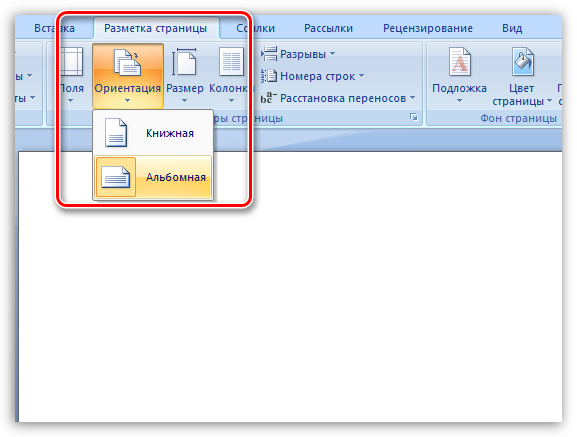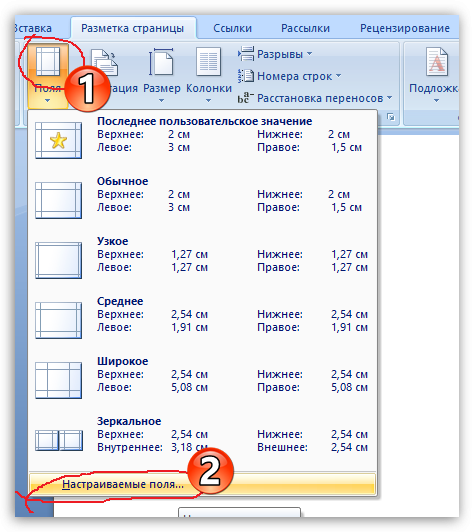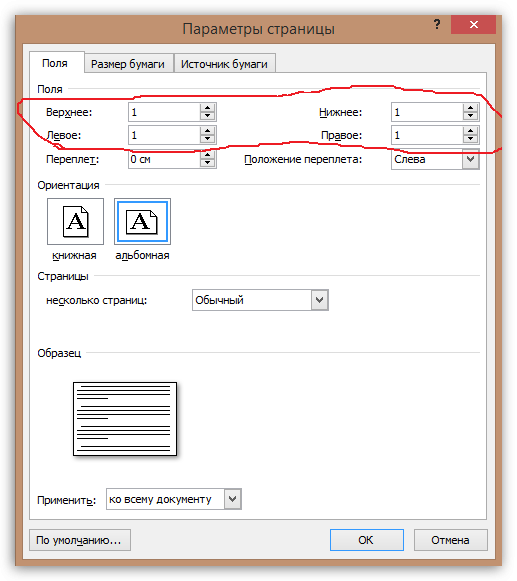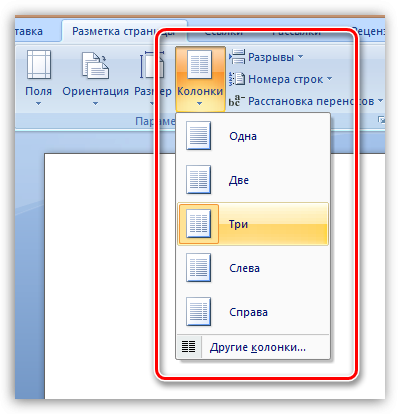Как сделать буклет на компьютере при помощи Microsoft Word
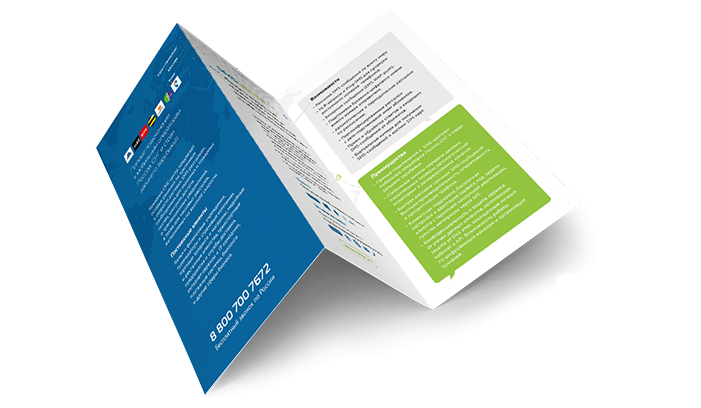
Сегодня существует множество разнообразных способов донесения до целевой аудитории рекламной информации, и один из наиболее популярных видов – распространение буклетов. Имея на компьютере программу Microsoft Word, у вас появится возможность собственноручно изготовить свой собственный вариант буклета.
Как правило, буклет представляет собой небольшую рекламный блок, размещенный на одинарном листе, слоенном вдвое или гармошкой. На буклете может быть размещена любая информация, которая может быть полезна читателю: реклама, полезные советы, новости и любая другие данные.
Как создать буклет в Microsoft Word
- Запустите текстовый редактор и создайте новый документ (либо же откройте существующий, который и будет впоследствии преобразован в буклет). Обратите внимание на то, даже если у вас уже заготовлен текст для буклета, все же рекомендуется создать чистый лист бумаги, который будет преобразован в буклет, после чего на него будет вставлена вся необходимая информация.
- Если вы являетесь пользователем Microsoft Word версии 2007-2010, пройдите в верхней части окна ко вкладке «Разметка страницы». Для более свежих версий данной программы выберите вкладку «Макет».
- Откройте раздел «Ориентация» и выберите пункт «Альбомная».
![Как сделать буклет на компьютере при помощи Microsoft Word]()
- В левой части окна разверните раздел «Поля» и выберите пункт «Настраиваемые поля».
![]()
- В открывшемся окне для каждого из полей установите значение в размере 1 см, а чуть ниже убедитесь, что у вас установлена альбомная ориентация. Сохраните изменения.
![]()
- В том же блоке «Разметка страницы» выберите блок «Колонки» и установите желаемое количество колонок для вашего буклета, например, две или три (в зависимости от количества сгибов).
![]()
- Размещенная на буклете информация будет распределена по нескольким колонкам, но после печати буклет вам потребуется аккуратно и ровно согнуть, а делать это значительно удобнее, если у вас между колонками будут проставлены вертикальные линии. Для этого в том же блоке «Колонки» выберите пункт «Другие колонки».
![]()
- На экране отобразится окно, в котором вам потребуется поставить галочку около пункта «Разделитель». Сохраните изменения.
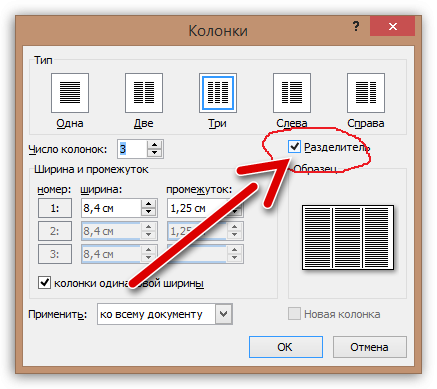
Читайте также:
- Уменьшаем межстрочный интервал в документе Microsoft Office Word
- Как в документе Microsoft Office Word сделать сноски?
- Как узнать число символов в документе Microsoft Office Word?
- Как в документе Microsoft Office Word сделать альбомную ориентацию?
- Как изменить межстрочный интервал в документе Microsoft Office Word?